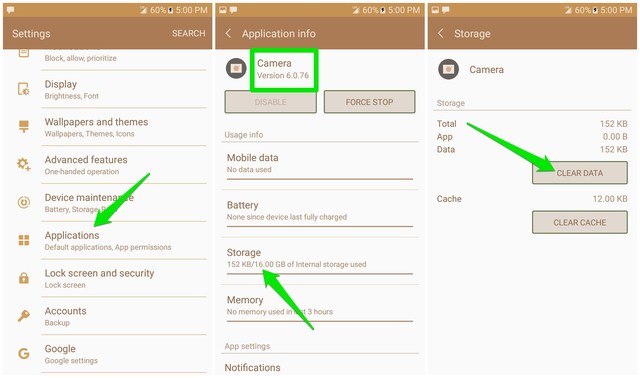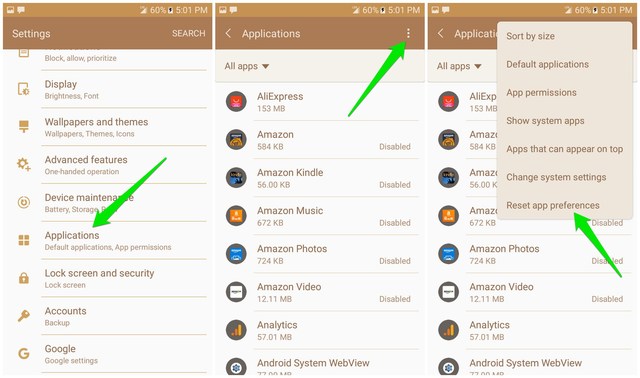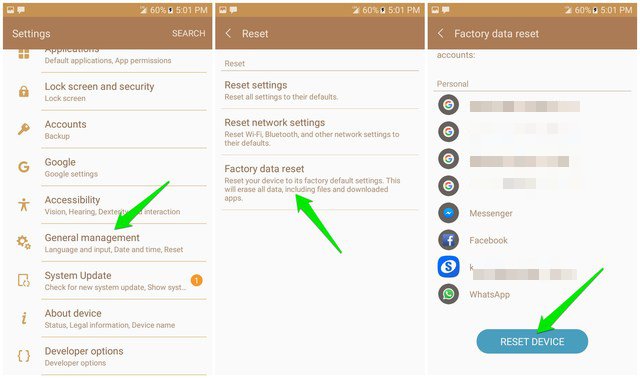Android ficklampa fungerar inte? Här är 6 möjliga lösningar
Om din Androids ficklampa inte fungerar, få inte panik, det finns en god chans att det inte är ett maskinvaruproblem. Telefonficklampa är faktiskt väldigt robust, och om du inte har spikat den med en hammare kommer den förmodligen inte att möta några hårdvaruproblem. Flera gånger har ficklampan slutat fungera på mina Android-telefoner också, och det var alltid ett programvaruproblem.
Det finns dock ingen enskild programvarukonflikt som hindrar ficklampan från att fungera. Därför finns det ingen enskild lösning för att åtgärda detta problem också. Oroa dig dock inte, nedan har jag tillhandahållit 6 möjliga lösningar som kan fixa din Androids ficklampa.
1 Starta om telefonen
Alla lösningars moder har arbetat flera gånger för mig för att fixa det här problemet, så det kan fungera för dig också. Om en viss app eller process är i konflikt med ficklampan, bör en enkel omstart fixa det. Håll bara in strömbrytaren och välj "Stäng av" från menyn. Vänta nu 10-15 sekunder och slå på den igen. Detta bör lösa problemet i de flesta fall.
2 Ta bort data från kameraappen
Om ficklampan i synnerhet inte fungerar när du tar bilder eller spelar in videor kan det lösa sig genom att återställa kameraappens data. Så här gör du:
- Gå till telefonens "Inställningar" och tryck på "Applikationer".
- Sök här och tryck på "Kamera"
- Klicka nu på "Lagring" och sedan på "Rensa data".
Detta kommer att återställa din kameraapp, vilket också kan lösa problemet med ficklampan att inte fungera.
Obs: Den här processen återställer alla dina kameraappinställningar, så du måste justera dem igen som du föredrar.
3 Prova Android säkert läge
I likhet med andra operativsystem har Android också ett säkert läge som förhindrar programvara från tredje part från att störa telefonprocesserna. Om en viss app hindrar ficklampan från att fungera bör den fungera i säkert läge.
Det finns inget enskilt sätt att komma åt säkert läge på Android, du kan kolla den här guiden för att hitta den exakta metoden som krävs för att komma åt säkert läge på din Android-enhet. Väl inne i säkert läge, slå på ficklampan från både meddelandefältsknappen och kameraappen.
Om ficklampan börjar fungera i säkert läge måste någon nyligen installerad app störa den. Bara avinstallera nyligen installerade appar en i taget och hitta den skyldige.
4 Återställ appinställningar
Det finns också en möjlighet att du kan ha justerat appinställningar på ett felaktigt sätt som kan få ficklampan att sluta fungera. Appinställningar inkluderar appbehörigheter, inaktiverade appar och standardappar etc. Så här återställer du appinställningar:
- Gå till telefonens "Inställningar" och tryck på "Applikationer".
- Tryck nu på menyn med tre vertikala prickar i det övre högra hörnet och välj "Återställ appinställningar". Om du bekräftar uppmaningen återställs dina appinställningar.
Obs: Om du har anpassade appbehörigheter och inaktiverat appar som inte krävs, kommer alla dina inställningar att återställas. Du måste återigen hantera alla dina inställningar efter denna process.
5 Använd en annan ficklampa-app
Om ficklampan inte fungerar från meddelandefältsknappen kan det lösas med hjälp av en app från tredje part. Det finns hundratals ficklampsappar tillgängliga i Play Store, men jag rekommenderar dig att prova Flashlight Android-appen. Appen ber inte om några lömska behörigheter och fungerar också väldigt smidigt. Även om du måste ta itu med annonser.
Om användning av en app från tredje part löser problemet, bör nästa lösning i den här listan åtgärda sådana programvarufel.
6 Fabriksåterställ telefonen
Jag vet att det är en ganska nukleär lösning, men när inget hjälper är det värt att försöka innan du ger upp. Om du återställer din telefon raderas all data och alla dina inställningar återställs. Detta kommer att uppdatera din telefon och fixa nästan alla programvaruproblem som kan hindra din Android-ficklampa från att fungera.
Innan du återställer telefonen, säkerhetskopiera dina viktiga data så att du inte förlorar den. När det är gjort, följ instruktionerna nedan:
- I telefonens "Inställningar", tryck på alternativet "Allmän hantering" och tryck sedan på "Återställ".
- Klicka nu på alternativet "Återställ fabriksdata" och tryck på "Återställ enhet" längst ner.
Din Android-telefon startar om och hela återställningsprocessen bör ta 5-10 minuter. När du har återställt den måste du konfigurera telefonen igen.
Slutord
Ovanstående lösningar bör fixa Android-ficklampa om det var ett programvaruproblem. Om din Android-ficklampa fortfarande inte fungerar, är det förmodligen ett maskinvaruproblem (vilket är mycket sällsynt). Om du behöver ytterligare hjälp med att fixa android ficklampa, låt oss veta i kommentarerna nedan.